ColorOS:legjobb trükkök az OPPO okostelefonok rajongóinak
Most vásárolt egy új OPPO okostelefont, de nem ismeri a ColorOS-t? Ne aggódj, itt vagyunk! Íme néhány tipp és trükk, amelyek segítségével a legtöbbet hozhatja ki új telefonjából és annak összes funkciójából.
- Meglepetésekkel teli hétvégém az OPPO Find X-el
- OPPO R15 gyakorlati gyakorlat:Milyen fényesen ragyoghat egy középkategória?
Fontos:Ezek a tippek a ColorOS 5.0 firmware-en alapulnak, és OPPO Find X-en és R15 Pro-n ellenőrizték őket. A modellek közötti különbségek miatt előfordulhat, hogy egyes OPPO okostelefonok nem rendelkeznek az ebben a cikkben felsorolt összes funkcióval.
Ugrás ide:
- Akkumulátor és értesítések
- Személyre szabás
- Interakció az okostelefonnal
- Kijelző
- Fényképezőgép
- Extrák
Akkumulátorkímélő és alkalmazásértesítések
Az OPPO okostelefonok meglehetősen agresszív energiatakarékos módokkal rendelkeznek, amelyek megakadályozhatják, hogy egyes értesítéseket kapjon. Ezekkel a beállításokkal visszanyerheti az irányítást személyes figyelmeztetései felett, és eldöntheti, hogy spórolhat-e extra akkumulátort, és ha igen, hogyan.
Beállítás> Alkalmazáskezelés
- Automatikus indítás engedélyezése :ezt az opciót feltétlenül engedélyezni kell, ha értesítést szeretne kapni a kérdéses alkalmazásról. Az OPPO sajnos 5-re korlátozza az automatikusan induló alkalmazások számát. Válasszon körültekintően.
Beállítások> Akkumulátor
- Energiatakarékosság :Az Android klasszikus energiatakarékos módjához hasonlóan ez a mód gyakrabban zárja be a háttérfolyamatokat, korlátozza a szinkronizálást és az animációt, és további apró változtatásokat hajt végre az akkumulátor élettartamának maximalizálása érdekében.
- Intelligens energiatakarékos mód :egy további, kevésbé agresszív energiatakarékos mód, amely megpróbálja megtanulni a telefon viselkedését az akkumulátor élettartamának növelése érdekében, hasonlóan az Android Pie adaptív akkumulátorához.
- Személyre szabott energiatakarékosság :az opció aktiválásával hozzáférhet az okostelefonjára telepített összes alkalmazás listájához, innen kiválaszthatja, hogy az egyes alkalmazások:
- A háttérben történő végrehajtás engedélyezése: olyan alkalmazások számára ajánlott, amelyeknek gyakran kell szinkronizálniuk és leküldniük az értesítéseket.
- A háttérben történő végrehajtás letiltása: a jobb energiamegtakarítás érdekében.
- A háttérben történő végrehajtás intelligens korlátozása: hogy a ColorOS kiválaszthassa az Önnek legmegfelelőbb lehetőséget.
- Az akkumulátorfogyasztás részletei :itt megtekintheti az alkalmazások aktuális napi vagy az előző két nap akkumulátorfogyasztásának statisztikáit, sajnos a képernyőn történő használatot jelző adat nincs.
- Az akkumulátor százalékos megjelenítése az állapotsoron :a fennmaradó töltöttség százalékos megjelenítéséhez.

Beállítások> Értesítési és állapotsor
- Értesítések kezelése :ebben a listában megtalálja az összes telepített alkalmazást, mindegyik alkalmazáshoz részletesen beállíthatja az értesítéseket:
- Értesítések engedélyezése:állítsa BE értékre, hogy engedélyezze az értesítéseket a kérdéses alkalmazástól
- Megjelenítés a képernyőzáron:az értesítések megjelenítésének engedélyezése a lezárási képernyőn
- Jelvény megjelenítése a kezdőképernyő ikonjain:ez a beállítás egy jelvényt jelenít meg az olvasatlan értesítések számával az alkalmazás ikonja felett, csak a rendszerindítóra vonatkozik.
- Nézet a képernyő tetején:az elem kikapcsolása megakadályozza, hogy az alkalmazás értesítéseket jelenítsen meg a képernyő tetején lévő szalaghirdetéseken keresztül. Azt javaslom, hogy kapcsolja ki a Google Play Áruházban, különben minden egyes telepített frissítés megzavarja
- Értesítési tartalom elrejtése zárolt állapotban:az opció aktiválásával csak az alkalmazás nevét fogja látni, a tartalmat nem a feloldó képernyőn.
- Elsődleges értesítés:lehetővé teszi a kérdéses alkalmazás értesítéseinek megjelenítését, még ne zavarjanak módban is.
- A hálózat sebességének megjelenítése valós időben :az adatok vagy a Wi-Fi kapcsolat szemmel tartásához.
- Értesítési sáv engedélyezése a feloldó képernyőn:a feloldást követően a ColorOS okostelefon elrejti a „régi” értesítéseket a feloldó képernyőről. Ennek az opciónak köszönhetően leengedheti az értesítési függönyt, és az okostelefon feloldása nélkül is ellenőrizheti ezeket az értesítéseket.
- Teljes képernyős szalaghirdetések megjelenítése :a szalaghirdetés típusú értesítések megjelenítése vagy elrejtése belső képernyőtartalom, például játékok vagy videók megtekintésekor.

A kezelőfelület testreszabása
A ColorOS nem tartozik a legszabadabb rendszerek közé a testreszabás szempontjából, de továbbra is módosíthatja okostelefonját, hogy személyesebbé tegye, és ízlésének megfelelően alakítsa.
Beállítások> Kezdőképernyő és folyóirat-zárolási képernyő
- Kezdőképernyő elrendezése :Testreszabhatja az alkalmazások és widgetek rácsának sűrűségét a kezdőképernyőn, 4x6 vagy 5x6 is lehetséges. Csak a rendszerindítóra vonatkozik.
- Képernyőzár-magazin :nagyon hasonlít a Huawei/Honor és a Xiaomi okostelefonok funkciójához, lehetővé teszi, hogy a lezárási képernyőn más képet lásson, amelyet a szoftver automatikusan kiválasztott az ebben az almenüben kiválasztott kategóriáknak megfelelően.
- Téma beállítása :itt módosíthatja okostelefonja témáját a már letöltöttekről. Egy gomb segítségével elérheti az üzletet, ahol teljes csomagokat, ikonokat vagy háttérképeket tölthet le.
- Háttér beállítása :a kezdőképernyő és a lezárási képernyő hátterének kiválasztásához, akár a kezdőképernyőn lévő üres terület lenyomva tartása esetén is elérhető.
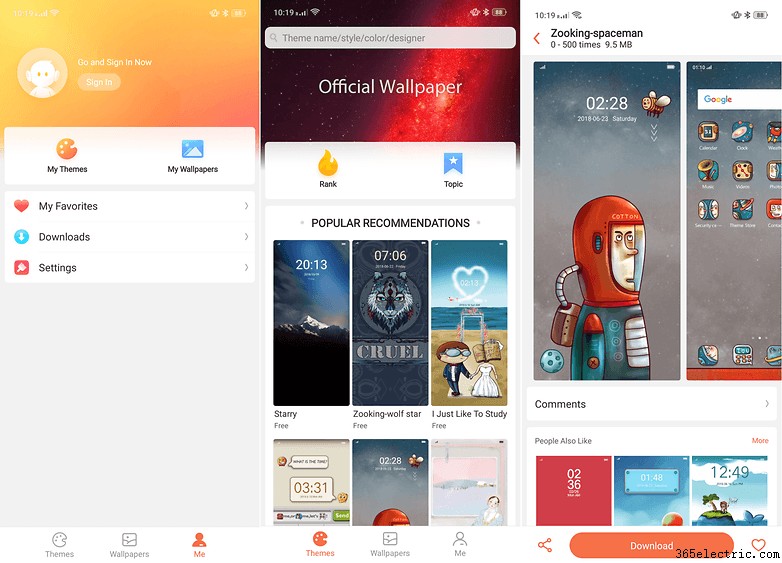
Interakció az okostelefonjával
Beállítások> Okos és praktikus
- Navigációs gombok :Váltás a kijelző alján található navigációs sáv három szoftvergombja és az új gesztusalapú rendszer között.
- Circle Assist :Egyetlen áttetsző pontból álló navigációs rendszer, amely a kezdőképernyőn bárhol elhelyezhető, az iOS által ismertté vált rendszer.
- Többfeladatos teljes képernyős művelet :fekvő módban aktiválhat egy sávot, amely hozzáférést biztosít 3 gyorsbeállításhoz és 3 kedvenc üzenetküldő alkalmazáshoz, amelyek ablakban nyílnak meg (Samsung stílus), ami hasznos, ha nem szakítja meg a játékokat vagy a videókat, de továbbra is megjeleníti az üzeneteket.
- Gesztusok és mozdulatok :kiválaszthatja, hogy aktiválja-e a kijelzőt, amikor az okostelefon fel van emelve (hasonlóan az iPhone Rise to wake funkciójához), képernyőkép készítése három ujjal fentről lefelé görgetéssel, valamint néhány speciális mozdulat a képernyő ívelt szélein, ha van egy.
- Intelligens vezetés :lehetővé teszi a „vezetési” mód testreszabását, amely minden alkalommal aktiválódik, amikor okostelefonját Bluetooth-on keresztül csatlakoztatja autójához.
- Tippek és trükkök a Google Asszisztenshez:kezdőtől a szakértőig

Hangolja be a kijelzőt ízlése szerint
A kiváló kijelző nem az egyetlen alapkövetelmény egy okostelefonnal szemben, azt is tetszés szerint testre kell szabni. Az OPPO számos fejlesztést tesz lehetővé beállításaiban.
Beállítások> Kijelző és fényerő
- Fényerő és színhőmérséklet :a kijelző rész első néhány eleme a fényerő szintjére, az automatikus fényerő aktiválására és a képernyő fehérségének kalibrálására vonatkozik, amely melegebb vagy hidegebb értékre állítható.
- Óra képernyő :itt található az úgynevezett Always on display, ami alapértelmezés szerint deaktiválva van, az aktiválás mellett beállíthat egy preferált idősávot.
- Íves panorámafényhatás :ez a funkció a képernyő széleit ragyogóvá teszi hívások vagy értesítések fogadásakor. Ez egy esztétikailag tetszetős funkció, amelyet javaslok aktiválni.
- Éjszakai védelem :beprogramozott időpontban vagy manuálisan aktiválva, ez a mód segít megvédeni a szemet. Szűrheti a kék fényt, fekete-fehérré teheti a képernyőt, vagy akár meg is fordíthatja a felület színeit az általános fényerő csökkentésével a maximális kényelem érdekében a sötétben.
Elsajátítsa a kamerákat
Beállítások> Rendszeralkalmazások> Kamera
- Rács :aktivál egy 3x3-as rácsot a kamera előnézetében, hogy jobban komponálja a felvételeket.
- Snap Sound :be-/kikapcsolja a zárhangot fényképezés közben
- Pozíció :elmenti az egyes rögzített fényképek helyadatait
- Videókódolás :kompatibilisebb a H.264 codec-et használja a rögzített videókhoz, a nagy hatékonyságú az új H.265-öt használja, amely egyes okostelefonokon vagy számítógépeken nem játszható le, de javítja a minőséget és a hatékonyságot.
Személyre szabhatja a szépség módot ízlése szerint
A kameraalkalmazás alsó részén található egy gomb, amely a szépség módra vonatkozik. Kiválaszthatja a funkció intenzitási szintjét, vagy hagyhatja, hogy az AI döntse el, hogy az arc formáinak megfelelően mennyi szépítést igényel. Az okostelefon átvizsgálja az arcát, és olyan fejlesztéseket javasol, amelyeket minden további erőfeszítés nélkül alkalmazhat az arcán!

Egyéb hasznos tippek
Íme néhány beállítási elem, amelyek hasznosak lehetnek, és ahol megtalálhatja őket:
- Állítsa alaphelyzetbe okostelefonját :Beállítások> További beállítások> Biztonsági mentés és visszaállítás> Gyári beállítások visszaállítása> Minden tartalom és beállítás törlése.
- Frissítse a rendszert :Beállítások> Szoftverfrissítés.
- Használjon két különböző profilú üzenetküldő alkalmazást :Beállítások> Alkalmazás klónozása.
- Gyűjtsd össze és optimalizáld a játékokat egy külön területen :Beállítások> Játékterület, az összes játékot egyetlen ikonba csoportosíthatja, amely elrejti őket a kezdőképernyőről, és optimalizálhat néhány okostelefon-beállítást a jobb teljesítmény érdekében.
- OTG kapcsolat :Beállítások> További beállítások lehetővé teszik, hogy tárhelyet, például USB-meghajtókat csatlakoztasson okostelefonja C típusú portjához.
- Minden SIM-kártyához rendeljen nevet :Beállítások> Dual SIM és mobiltelefon, majd kattintson az átnevezni kívánt SIM-re, a kártyához kapcsolódó egyéb beállításokat is módosíthatja.
Tudsz még olyan trükköt, amiről nem esik szó ebben a cikkben? Írd meg nekünk kommentben, és segíts a többi olvasónak!
